Comment installer Node.js et NPM sur Windows et macOS
Publié: 2022-08-30Avec la demande de développement full-stack, Javascript est une technologie fiable pour créer une application métier à part entière.
De nombreux développeurs JavaScript dans le monde ont du mal à échanger différents frameworks et langages pour amplifier leur code. C'est là que Node.js entre en jeu.
Avec Node.js, vous pouvez créer rapidement des applications Web avec des connexions bidirectionnelles où les côtés client et serveur peuvent communiquer et échanger des données en temps réel.
Si vous cherchez à installer Node et NPM sur les systèmes Windows et macOS, nous sommes là pour vous aider. Dans cet article, nous fournirons un guide étape par étape sur l'installation du logiciel.
Mais d'abord, apprenons à connaître les bases !
Qu'est-ce que Node.js ?
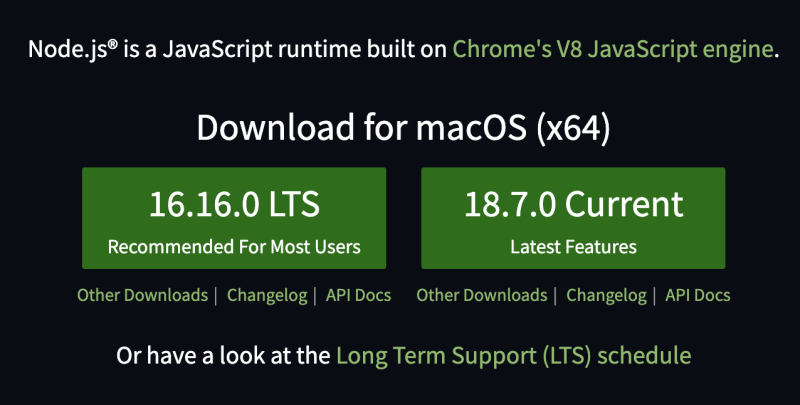
Node.js, également appelé Node, est un environnement d'exécution multiplateforme open source permettant d'exécuter du code JavaScript en dehors d'un navigateur. Souvent, nous utilisons Node.js pour créer des services back-end, également appelés interfaces de programmation d'applications (API).
Ces services alimentent nos applications clientes, comme une application Web exécutée dans un navigateur ou une application mobile exécutée sur un appareil mobile.
Les applications sont ce que l'utilisateur voit et avec lequel il interagit. Cependant, ces applications nécessitent une communication avec des services back-end dans le cloud ou sur le serveur pour stocker des données, envoyer des e-mails, lancer des flux de travail, etc.
Node.js est parfait pour créer des services back-end hautement évolutifs, gourmands en données et en temps réel, qui alimentent nos applications client.
Bien qu'il existe d'autres outils et frameworks pour créer des services back-end, tels que Ruby on Rails, Django, Flask et Firebase, Node.js est unique parmi eux.
Node.js est facile à démarrer et peut être utilisé pour le prototypage et le développement agile. De plus, il peut créer des services incroyablement rapides et hautement évolutifs. Il est même utilisé par des entreprises telles que PayPal, Uber, Netflix, Walmart, etc., en raison de sa rapidité et de son évolutivité.
PayPal a reconstruit l'une de ses applications Java et Spring à l'aide de Node.js, et ils ont constaté que :
- Leurs applications ont été construites deux fois plus vite avec moins de personnes
- Ils ont utilisé 33 % de lignes de code en moins et 40 % de fichiers en moins
- Doublement du nombre de requêtes traitées par seconde tout en réduisant le temps de réponse moyen de 35 %
Les applications Node utilisent Javascript partout, y compris Windows, macOS et Linux. Si vous êtes un développeur front-end avec des compétences en JavaScript, vous pouvez facilement passer à un développeur full-stack, ce qui vous permet de décrocher de meilleurs emplois sans apprendre un nouveau langage de programmation.
Puisque vous pouvez utiliser Javascript sur le front-end et le back-end, votre code source sera plus propre et plus cohérent. Par conséquent, vous utiliserez les mêmes conventions de dénomination, les mêmes meilleures pratiques et les mêmes outils.
De plus, Node dispose du plus grand écosystème de bibliothèques open source à votre disposition. Cela signifie que vous pouvez trouver toutes les fonctionnalités ou blocs de construction à ajouter à votre application. Ainsi, vous n'aurez pas à créer ces blocs de construction à partir de zéro et vous concentrerez plutôt sur le cœur de votre application.
Maintenant que vous connaissez les bases de Node.js, examinons le processus à suivre lors de l'installation de Node pour Windows ou macOS.
Installation de Node.js pour Windows
Voici les étapes pour télécharger Node.js pour Windows :
Étape 1 : Accédez au site Web Node.js et recherchez leur page de téléchargement.
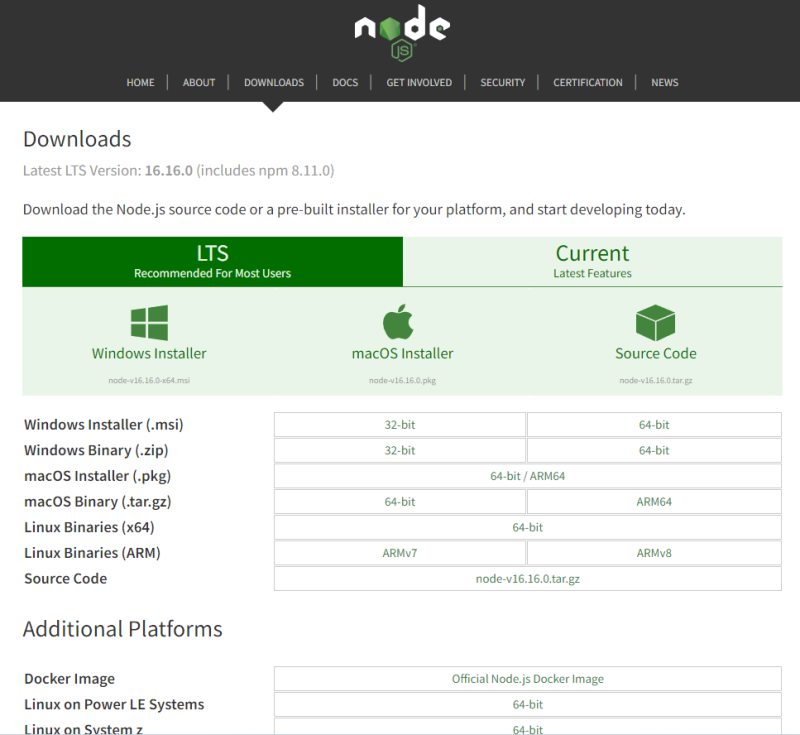
Étape 2 : Cliquez sur le programme d'installation Windows pour télécharger et ouvrir le fichier.
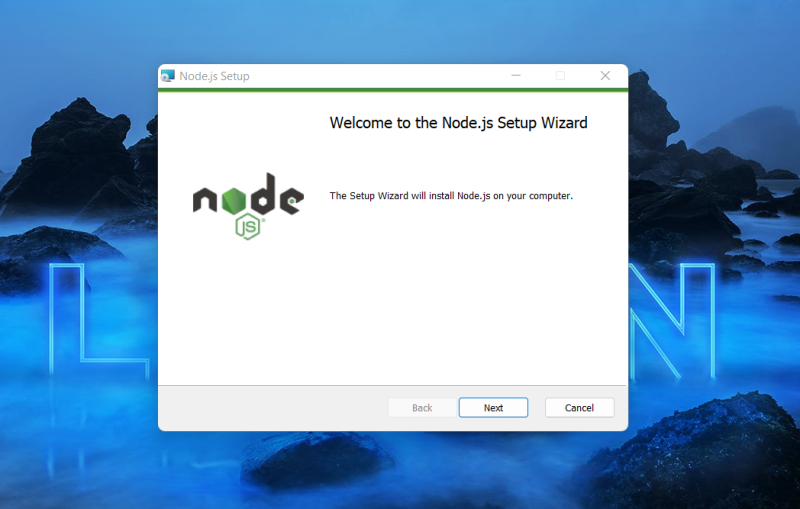
Étape 3 : Acceptez leur contrat de licence en cliquant sur "Suivant".
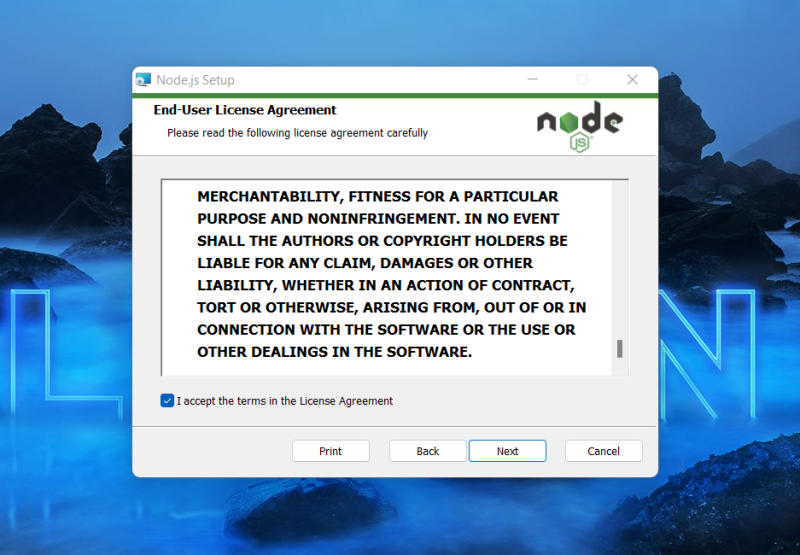
Étape 4 : Choisissez l'emplacement où vous souhaitez installer Node.js, puis cliquez sur " Suivant ".
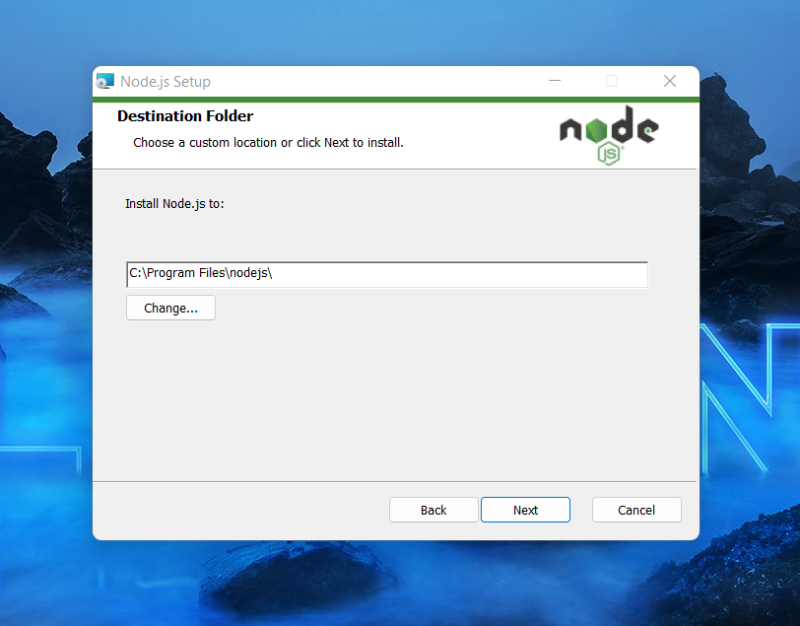
Étape 5 : Si vous êtes débutant, conservez la configuration par défaut de Node.js en cliquant sur "Suivant". Vous pouvez modifier le paramètre selon vos besoins si vous savez quel impact cela aurait sur l'application.
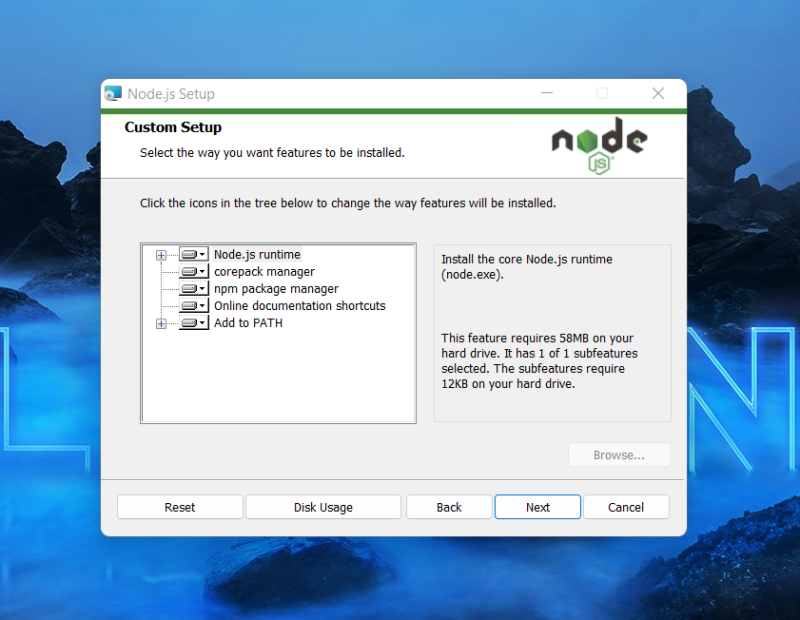
Étape 6 : Cliquez à nouveau sur Suivant sur la page Outil pour les modules natifs, puis cliquez sur "Installer".
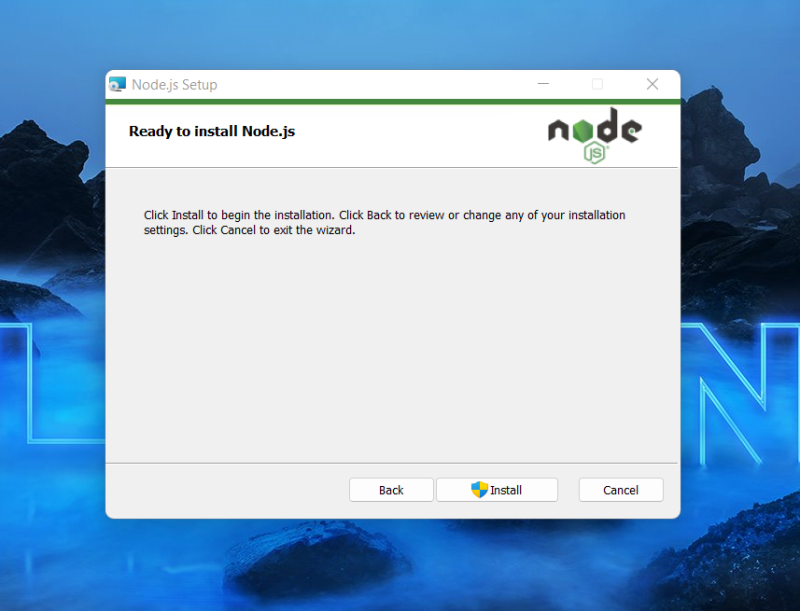
Étape 7 : Vous avez maintenant terminé l'installation. Maintenant, ouvrez votre console de commande et commencez à utiliser Node.js.
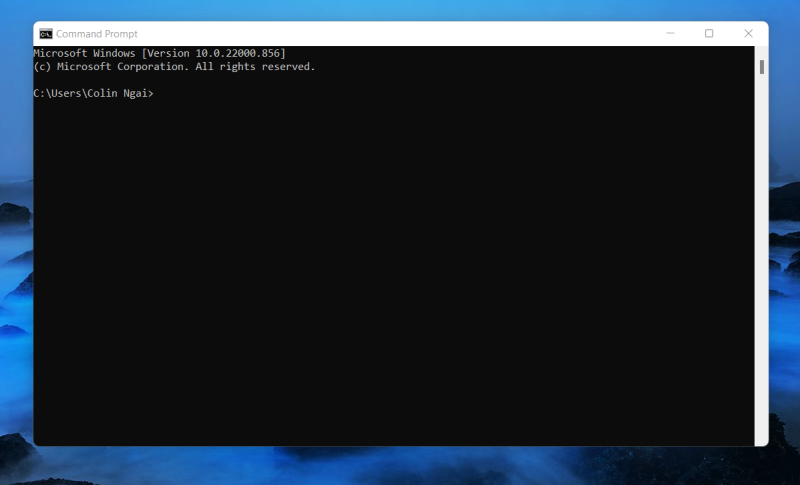
Installation de Node.js pour MacOS
Le téléchargement de Node.js pour macOS est relativement simple. Suivez ces étapes d'installation :
Étape 1 : Accédez au site Web Node.js. Cliquez sur la version de votre choix.
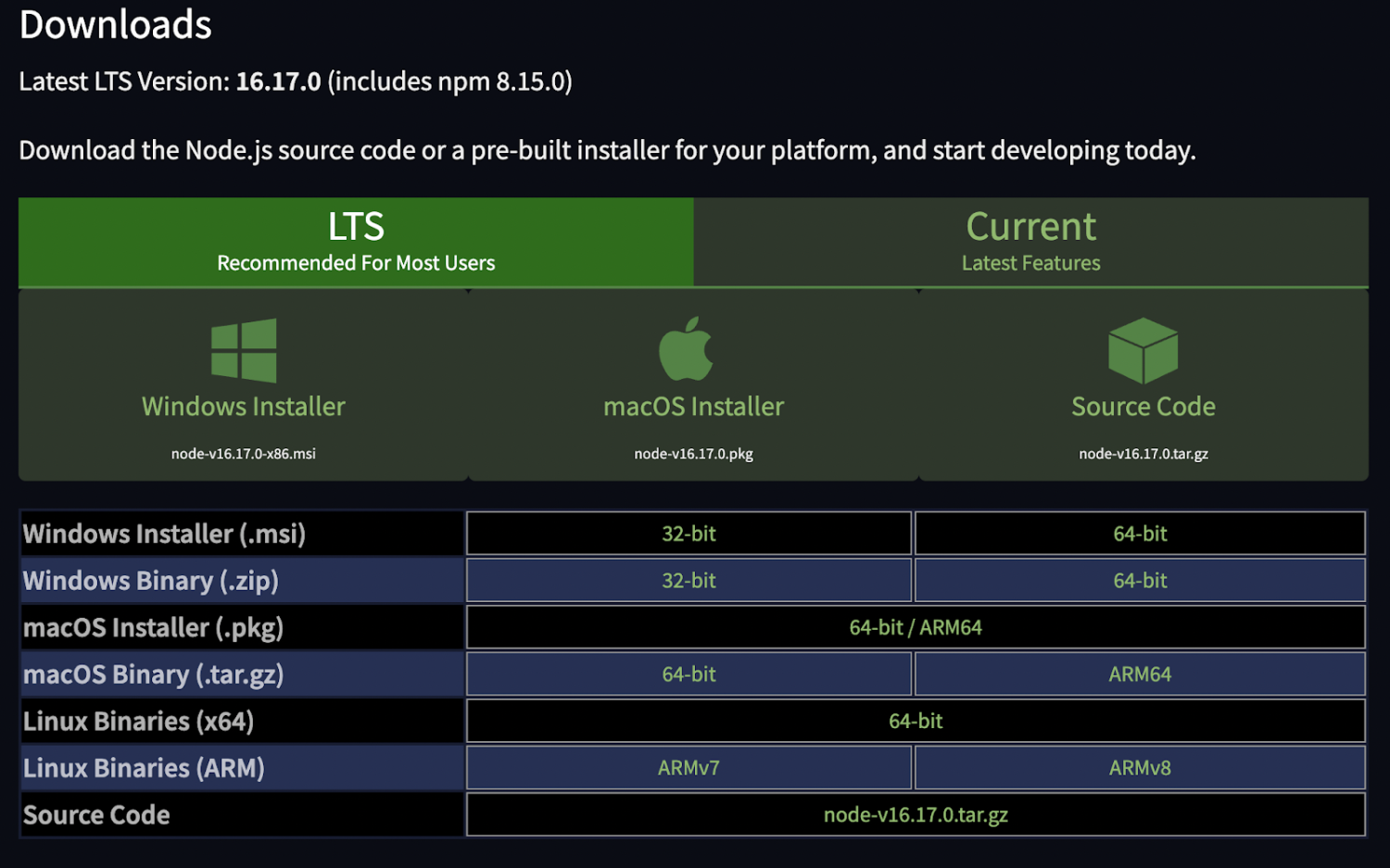
Étape 2 : Téléchargez le fichier et ouvrez-le dans le Finder.
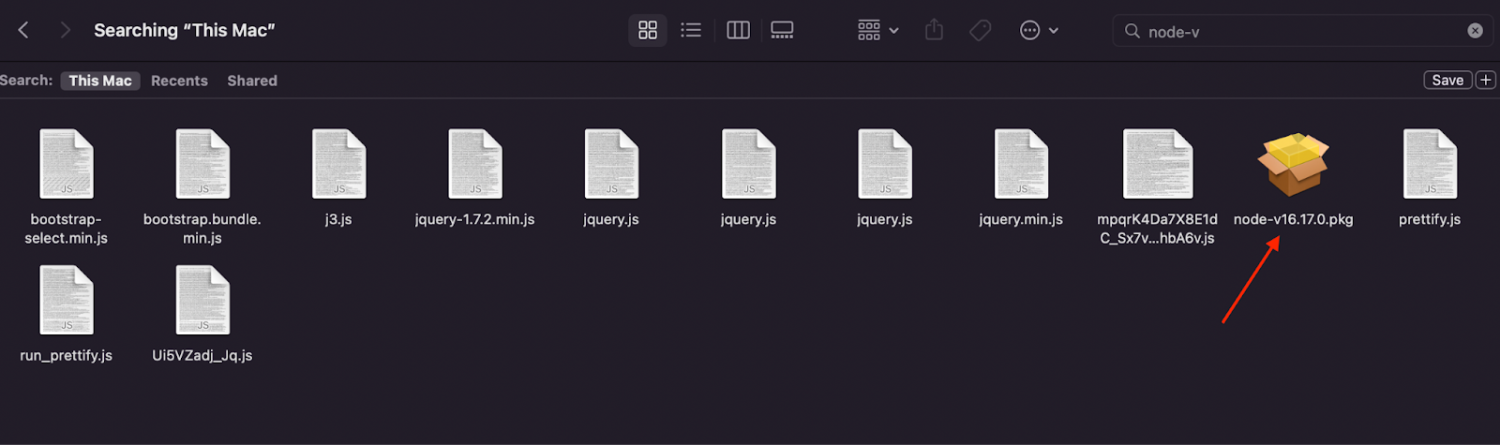
Étape 3 : Définissez l'emplacement d'installation et cliquez sur "Continuer".
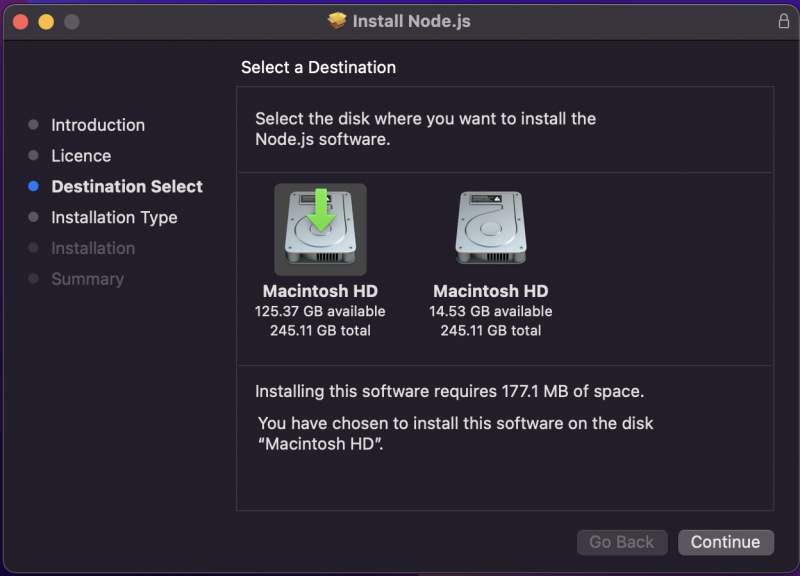
Étape 4 : Effectuez toutes les étapes d'installation en cliquant sur Continuer et acceptez leurs conditions jusqu'à ce que vous atteigniez la section Résumé et obteniez une confirmation d'installation.
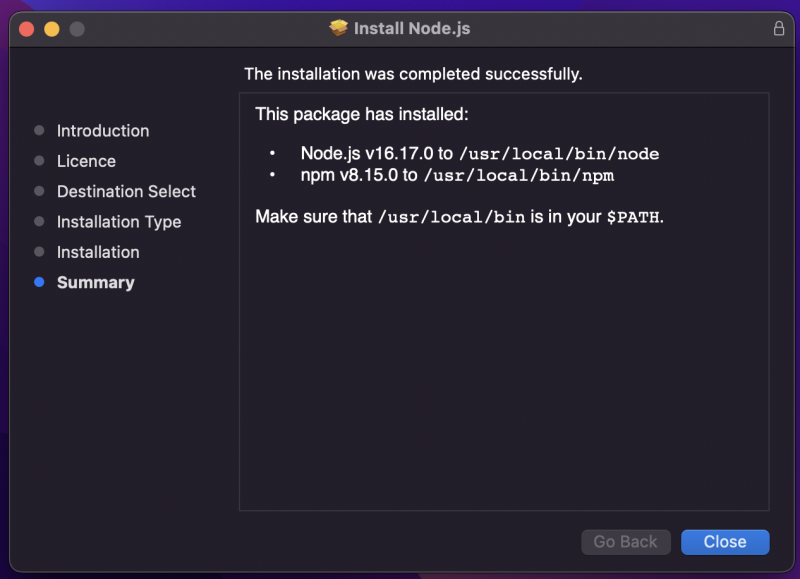
Étape 5 : Félicitations, vous avez installé Node.js pour macOS. Ouvrez maintenant votre terminal et commencez à expérimenter les commandes.

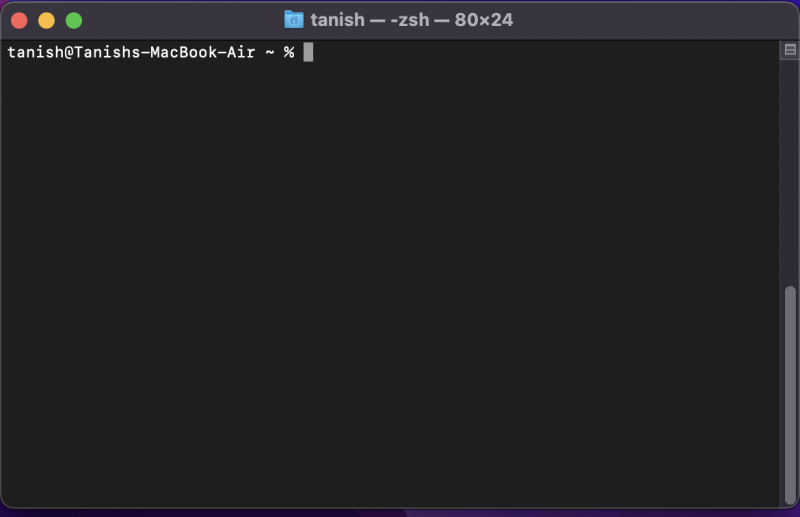
Installation de Node.js pour Linux
Suivez les étapes ci-dessous pour installer Node.js pour Linux.
Étape 1 : Commencez par ouvrir votre terminal ou appuyez sur Ctrl + Alt + T.
Étape 2 : Tapez :
sudo apt install nodejsEt puis appuyez sur entrée.
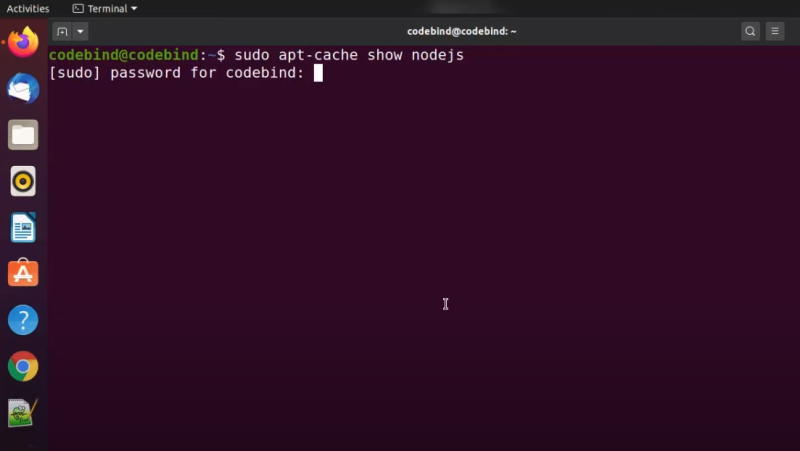
Cependant, vous n'installerez pas la dernière version de node.js lors de l'exécution de cette commande.
Étape 3 : Accédez au site Web Node.js.org et cliquez sur Téléchargements.
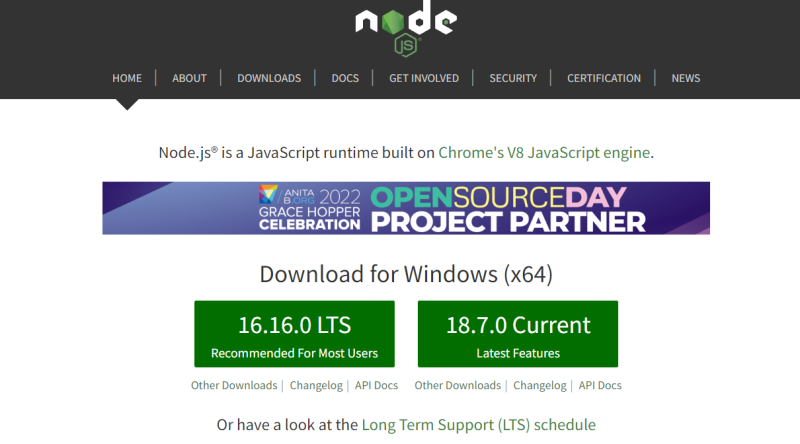
Étape 4 : Faites défiler vers le bas et cliquez sur "Installer Node.js via le gestionnaire de packages".
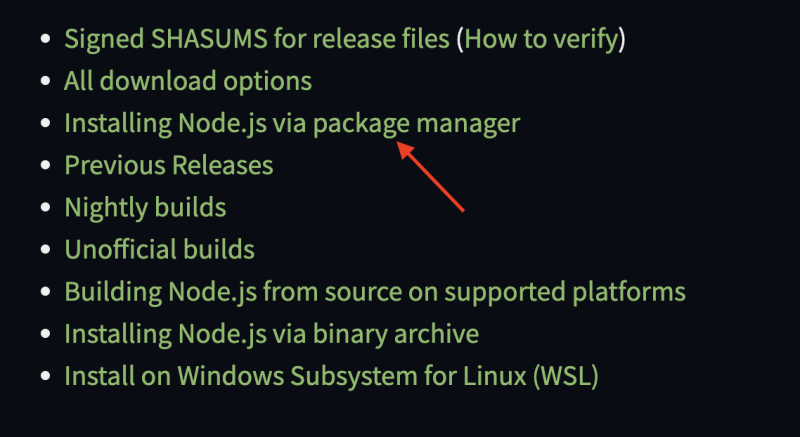
Étape 5 : Cliquez sur "Distributions Linux basées sur Debian et Ubuntu".
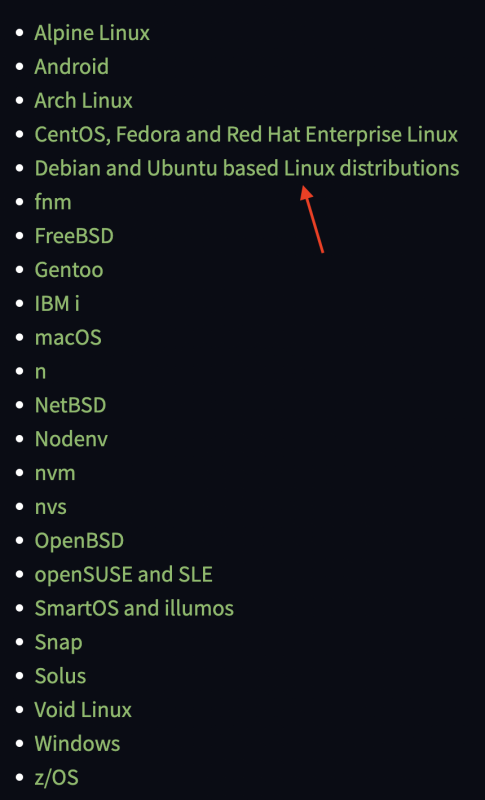
Étape 6 : Une fois redirigé, cliquez sur le lien 'Node.js binary distributions' .
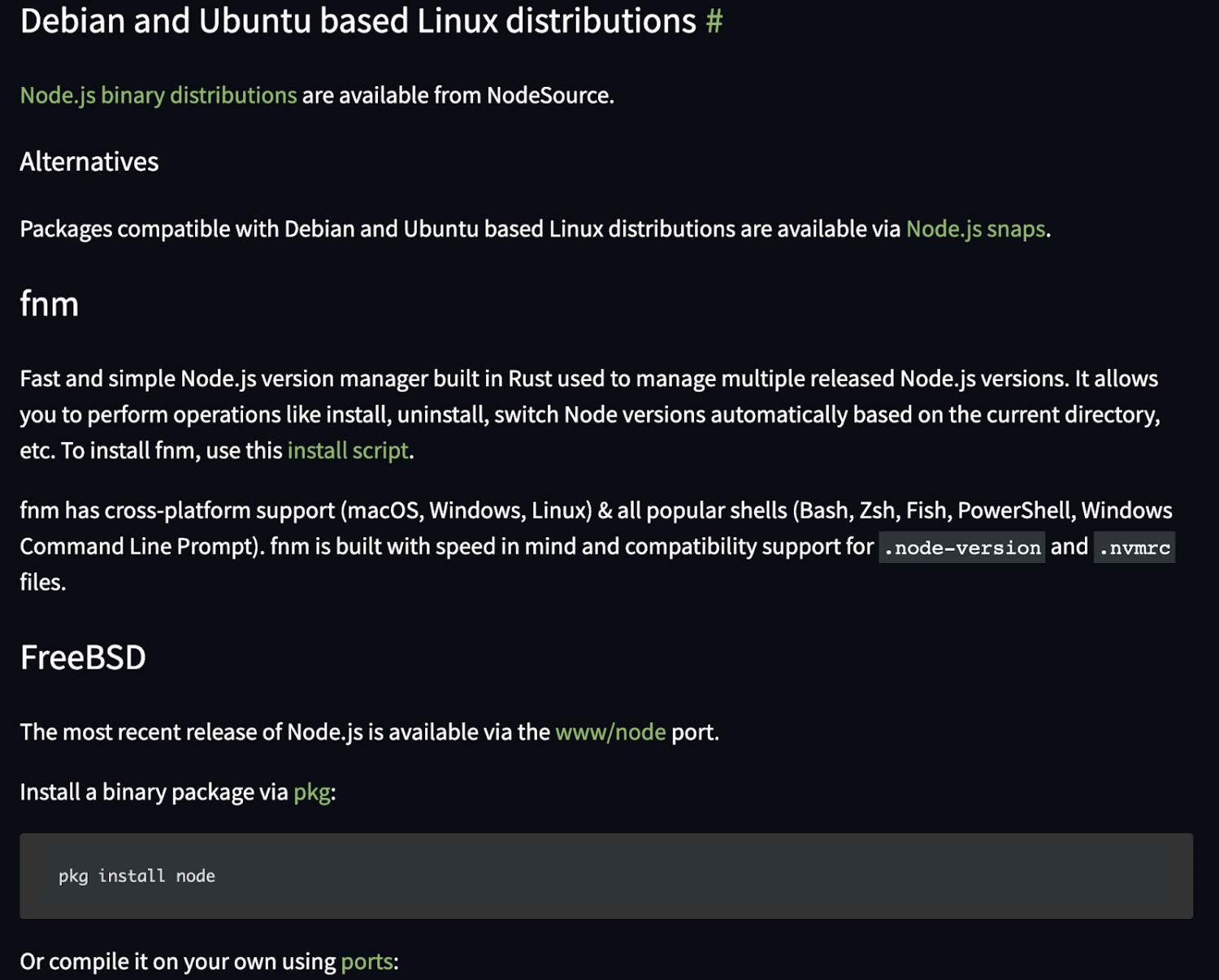
Étape 7 : Une fenêtre s'ouvrira et vous serez dirigé vers le référentiel GitHub.
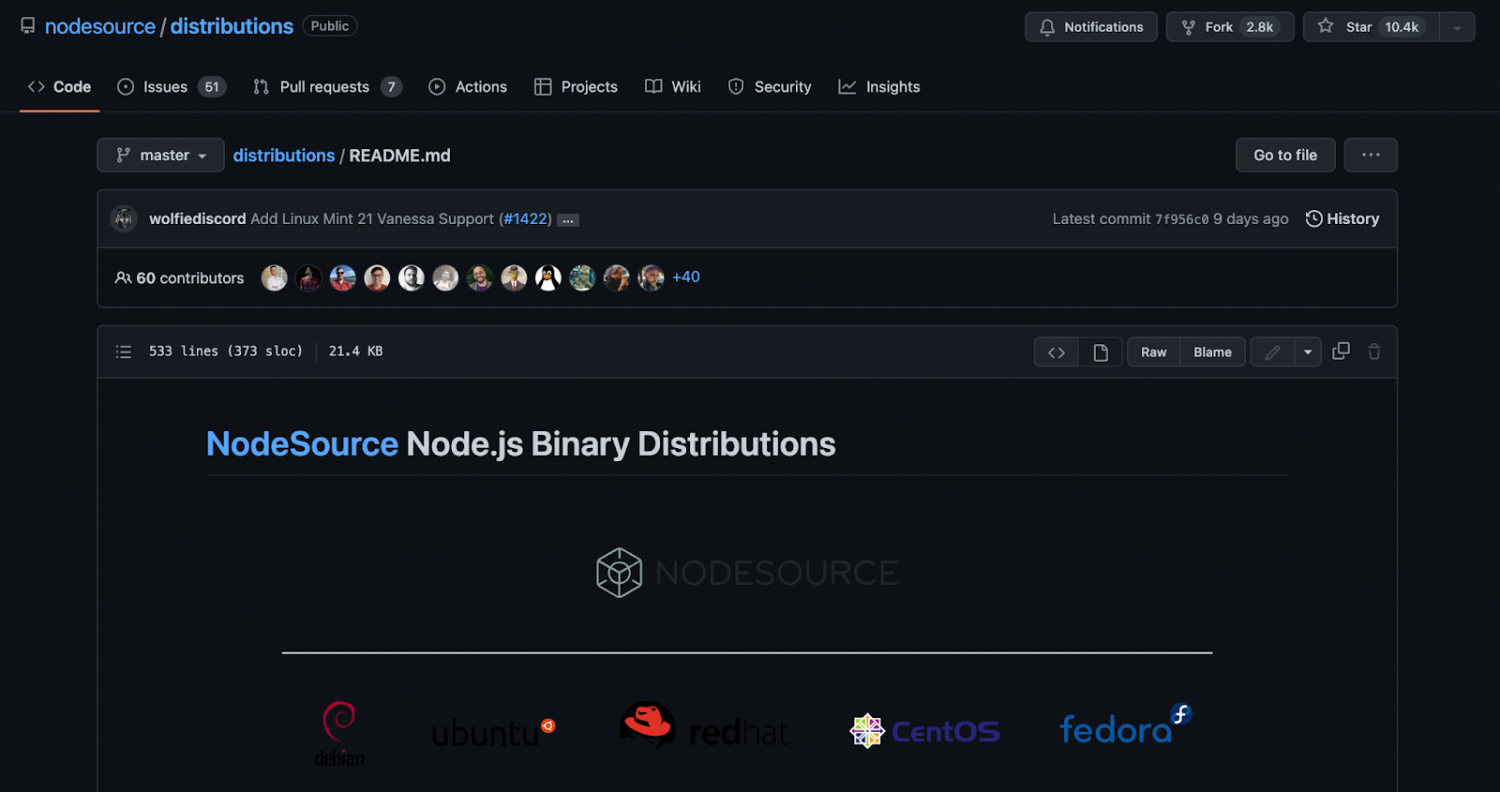
Étape 8 : Faites défiler vers le bas et recherchez les instructions d'installation de la dernière version de Node.js. Dans ce cas, nous installerons Node.js v18.x.
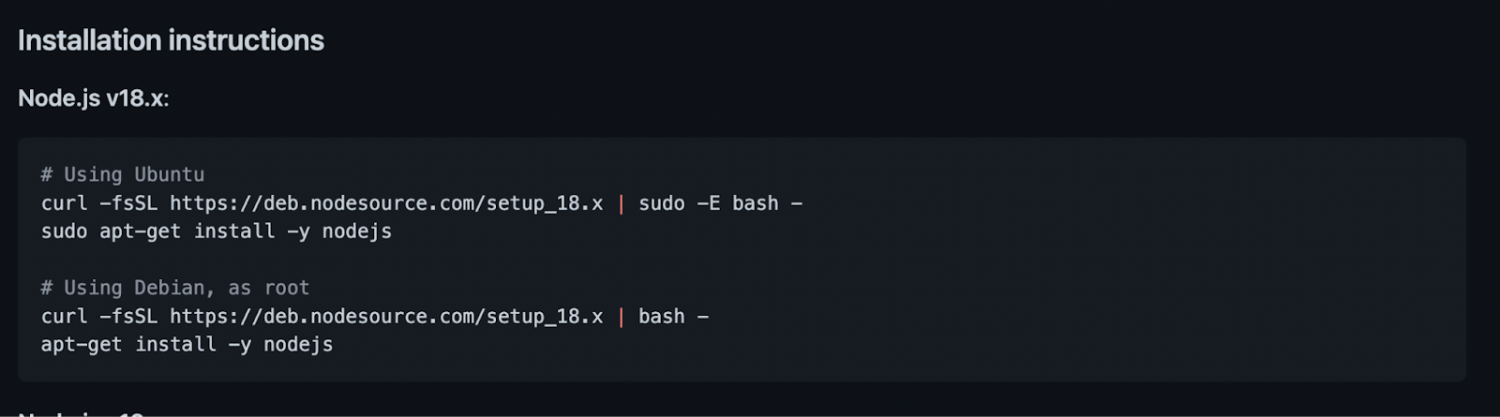
Étape 9 : Copiez et collez la première ligne des instructions dans votre terminal et appuyez sur Entrée.
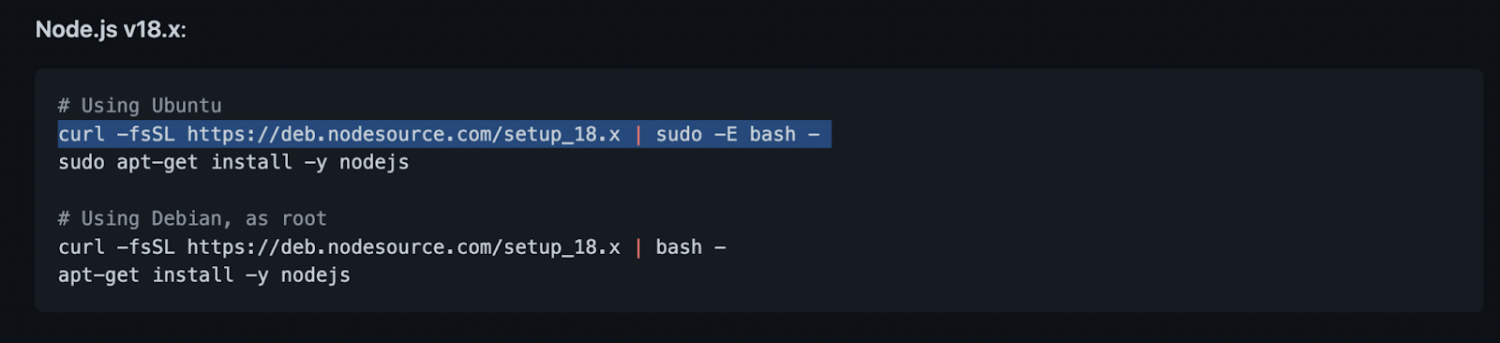
Étape 10 : Vous verrez un message indiquant que la commande 'curl' n'est pas trouvée.
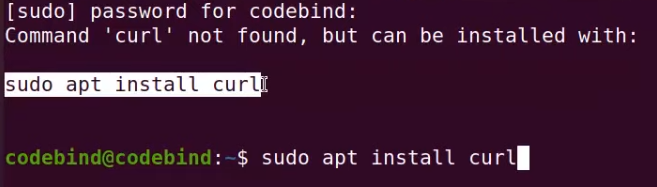
Étape 11 : Tapez sudo apt install curl pour installer curl. Ensuite, vous serez invité à saisir votre mot de passe Ubuntu et à appuyer sur Entrée.
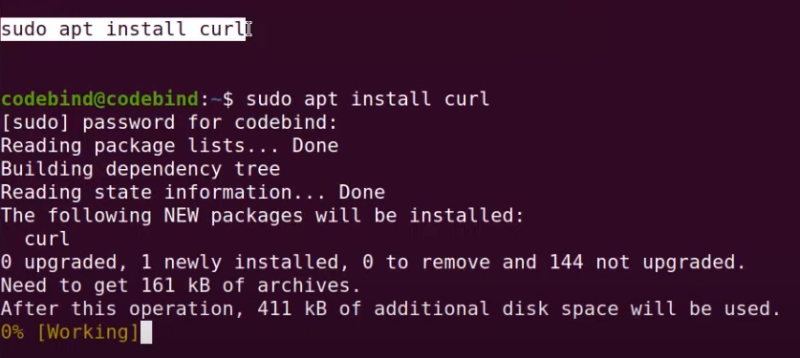
Étape 12 : Vous avez maintenant installé curl sur votre système d'exploitation et vous pouvez télécharger la dernière version de Node.js.
Copiez et collez la deuxième ligne des instructions d'installation de Github dans votre terminal et appuyez sur Entrée.
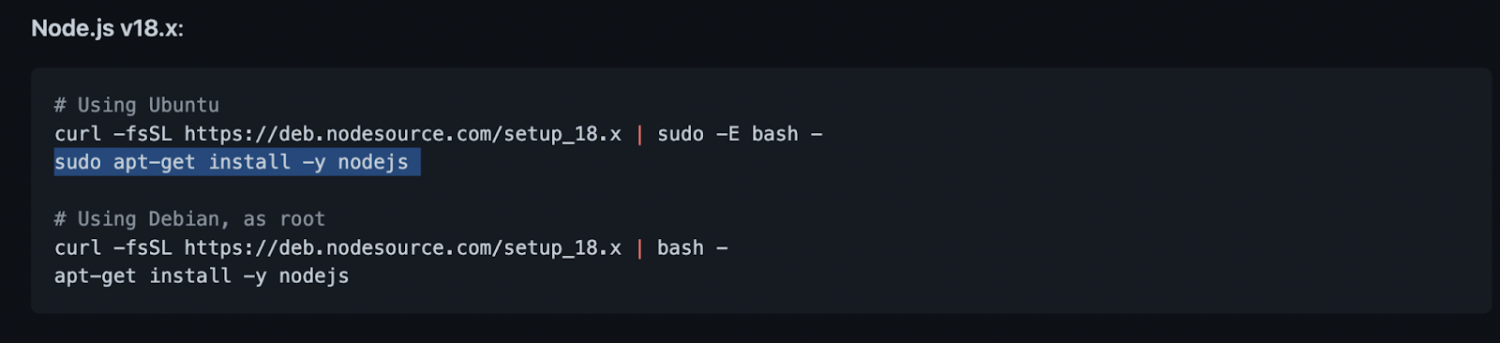
Et tu as fini!
Comment vérifier la version NPM et vérifier le téléchargement
NPM est le gestionnaire de packages pour Node, ce qui signifie qu'il gère les dépendances de ses packages.
Sans NPM, il faudrait déballer manuellement les packages Node.js lorsque vous cherchez à télécharger un framework. Heureusement, le NPM automatise ce processus et vous décharge de toute responsabilité.
La mise à jour régulière du NPM améliore le code et met à jour vos packages locaux utilisés dans vos projets.
Cependant, il manque parfois la dernière version de NPM. Par conséquent, vous voudrez vérifier votre version NPM et la mettre à jour manuellement.
Bien que le processus de vérification et de mise à jour de la version NPM soit similaire, il existe quelques différences entre Windows et macOS.
Voici comment vérifier la version de Node.js et vérifier le téléchargement pour Windows :
Tapez la commande : node -v , puis appuyez sur entrée et vous verrez le numéro de version.
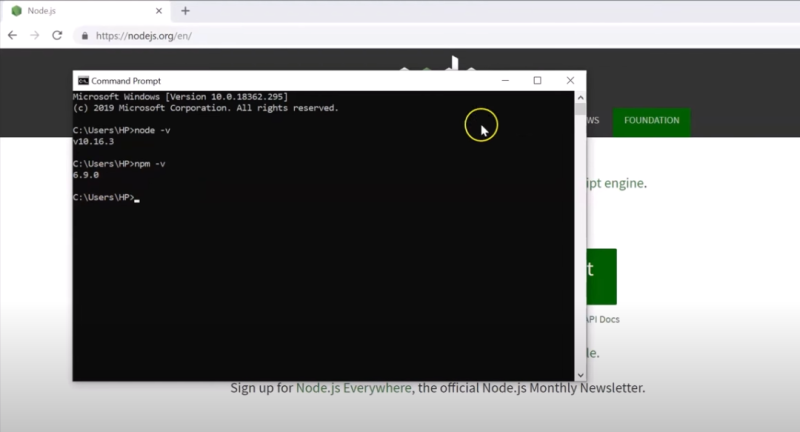
Si vous avez un macOS, suivez ces étapes pour vérifier votre téléchargement Node.js et NPM.
Étape 1 : Ouvrez le terminal de commande macOS.
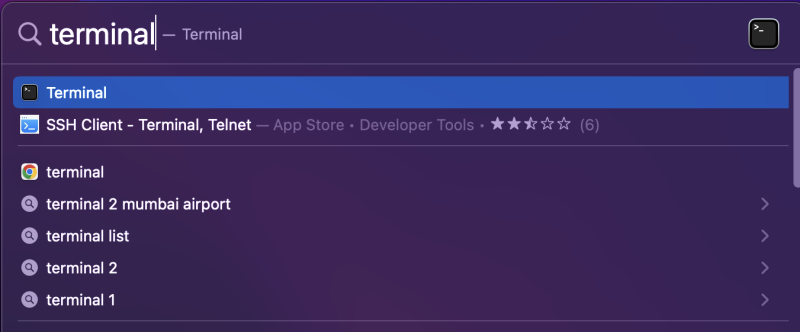
Étape 2 : Tapez node –version (c'est un double tiret avant version) et appuyez sur Entrée. Vous verrez instantanément si vous avez installé la dernière version.
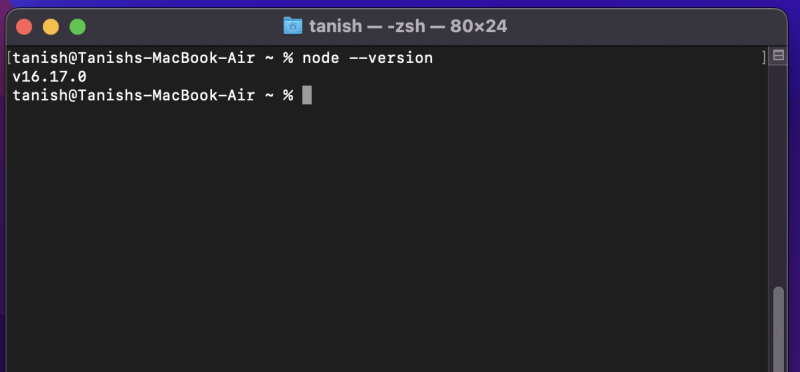
Pour vérifier la version NPM, tapez npm –version et appuyez sur Entrée.
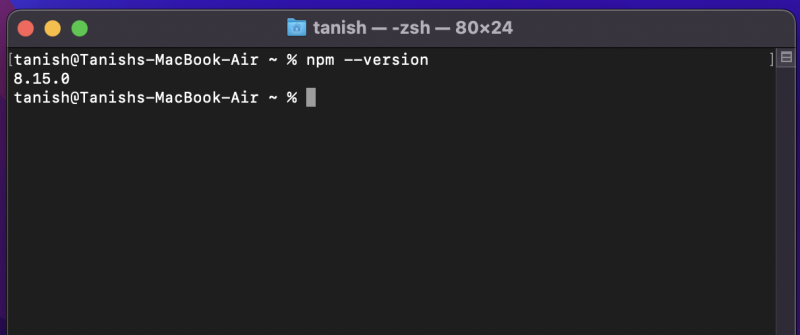
Vérifiez que votre version installée est la même que la dernière version répertoriée sur le site Web Node.js.
Une fois que vous avez vérifié que vos Node.js et NPM sont correctement installés sur votre Windows ou macOS, vous êtes prêt à commencer à créer de nouvelles applications.
Emballer
Node.js est un environnement de programmation très populaire, notamment en raison de sa praticité dans le front-end et le back-end. De nombreux développeurs choisissent Node.js pour sa simplicité et ses capacités de développement d'applications avancées. De plus, cela peut vous aider à devenir un développeur full-stack en un rien de temps.
Après avoir terminé les étapes ci-dessus pour installer NPM et Node, vous êtes prêt à créer des services back-end. Leur installation est la première étape pour commencer votre parcours de développement d'applications.
Vous pouvez également être intéressé par ces bundles Node.js et ces outils de construction en tant que développeur.
